Обратный слэш – это один из важнейших символов на клавиатуре, который имеет разнообразное применение. Он необходим для написания путей к файлам и папкам в операционной системе, а также для выполнения команд и многих других задач. Но что делать, если на вашей клавиатуре нет отдельной клавиши для обратного слэша? В данной статье мы расскажем, как его поставить на ноутбуке.
Первый способ – использовать комбинацию клавиш на клавиатуре. Для этого удерживайте клавишу Alt и наберите код символа 092 на цифровой клавиатуре, затем отпустите клавишу Alt. Обратный слэш будет вставлен на место, где находился указатель в том приложении, в котором вы работаете.
Второй способ – использовать специальную программу для вставки символов. Существует множество бесплатных программ, которые могут помочь вам вставить символы, отсутствующие на клавиатуре. Например, вы можете воспользоваться программой Character Map в операционной системе Windows или Character Viewer в macOS. Открыв программу, найдите символ обратного слэша, выберите его и нажмите кнопку "Вставить" или аналогичную в программе.
Важно помнить, что способ вставки символа обратного слэша может отличаться в зависимости от операционной системы и программного обеспечения. Если вы используете другую ОС или программу, обратитесь к документации или поиску для получения инструкций.
Методы ввода обратного слэша
Метод 1: Используйте клавишу "\" на клавиатуре. На большинстве ноутбуков клавиша с обратным слэшем находится рядом с клавишей shift в нижнем правом углу клавиатуры.
Метод 2: Комбинируйте несколько клавиш. На некоторых ноутбуках можно нажать клавиши "Alt Gr" и "\" одновременно, чтобы ввести обратный слэш.
Метод 3: Используйте символы и специальные комбинации клавиш. Некоторые программы и редакторы текста позволяют вводить специальные символы, используя определенные сочетания клавиш. В Windows, например, можно нажать "Alt" и вводить число "92" на цифровой клавиатуре, чтобы получить обратный слэш.
Метод 4: Скопируйте и вставьте обратный слэш. Иногда самый простой способ ввести обратный слэш - это скопировать его из другого источника, такого как веб-страница или текстовый документ, и вставить его в нужное место.
Если вы испытываете сложности с вводом обратного слэша, попробуйте использовать эти методы, чтобы успешно ввести символ на своем ноутбуке.
Горячие клавиши для вставки обратного слэша
Вставка обратного слэша может понадобиться при работе с текстовыми редакторами, программировании или при использовании командной строки. Для удобства пользователей, на ноутбуках не предусмотрена отдельная клавиша для обратного слэша. Однако, существует несколько горячих клавиш, которые позволяют вставить обратный слэш без необходимости использовать сторонние программы или символы из символьной таблицы.
Вот некоторые комбинации клавиш, используемые для вставки обратного слэша:
- Alt + 92 - этот способ работает на большинстве ноутбуков. Нужно удерживать клавишу Alt и на клавиатуре набрать число 92 на панели цифр.
- Ctrl + Shift + \\ - этот способ может работать на некоторых ноутбуках, в зависимости от операционной системы и раскладки клавиатуры. Нужно одновременно удерживать клавиши Ctrl и Shift, а затем нажать на клавишу с обратным слэшем.
- Ctrl + Alt + / - эта комбинация может работать на некоторых ноутбуках, особенно на тех, которые имеют клавишу с символом обратного слэша на клавише "/", но без использования Shift.
Примечание: Если ни одна из этих комбинаций не работает на вашем ноутбуке, вы также можете воспользоваться символами-аналогами обратного слэша, такими как двойной обратный слэш "\\" или прямой слэш "/". Однако, при программировании рекомендуется использовать именно обратный слэш для правильной интерпретации кода на разных платформах.
Теперь, когда вы знаете горячие клавиши для вставки обратного слэша, вы можете удобно использовать этот символ в своей работе, без необходимости в поиске дополнительных способов его вставки.
Изменение раскладки клавиатуры для ввода обратного слэша
Если вы используете ноутбук с английской раскладкой клавиатуры, то, возможно, столкнулись с проблемой ввода символа обратного слэша (\), который требуется для работы с некоторыми программами или путями к файлам.
Чтобы включить возможность вводить обратный слэш, можно изменить раскладку клавиатуры. Для этого выполняйте следующие шаги:
- Откройте "Панель управления" на вашем ноутбуке.
- Выберите "Язык и регион".
- В разделе "Язык" нажмите на ссылку "Изменить языки ввода".
- В открывшемся окне выберите язык и раскладку клавиатуры, соответствующую вашему региону.
- Нажмите "Добавить" и выберите нужные вам языковые параметры.
- Установите выбранную раскладку клавиатуры как предпочтительную.
- Нажмите "Применить" и закройте окно.
Теперь вы сможете вводить обратный слэш (или любой другой символ, соответствующий выбранной раскладке) на вашем ноутбуке без каких-либо проблем!
Использование символовой таблицы для вставки обратного слэша
Если вам необходимо вставить обратный слэш в тексте на ноутбуке, вы можете воспользоваться символами из таблицы символов. Это может быть полезно, например, при написании кода, где обратные слэши имеют особое значение.
Вы можете использовать следующие шаги:
- Откройте текстовый редактор или любое другое приложение, в котором вы хотите вставить обратный слэш.
- Найдите символ таблицы символов. В Windows вы можете найти его, нажав клавишу Win + R и введя "charmap". В Mac вы можете найти символы в панели управления.
- В таблице символов найдите обратный слэш (\) и дважды щелкните на нем, чтобы скопировать его в буфер обмена.
- Вернитесь к вашему текстовому редактору и вставьте обратный слэш из буфера обмена.
Теперь вы можете использовать обратный слэш в вашем тексте на ноутбуке. Помните, что некоторые приложения и платформы могут иметь свои собственные способы вставки символов, так что, если эти шаги не работают для вас, обратитесь к документации или помощи вашего приложения.
Установка программы или драйвера для ввода обратного слэша
Если ваш ноутбук не поддерживает ввод обратного слэша с помощью стандартных методов, вам может потребоваться установить программу или драйвер, которые обеспечат возможность использования этого символа.
Для начала, обратитесь к производителю вашего ноутбука или операционной системы. В некоторых случаях, они могут предоставить дополнительную информацию или программное обеспечение для установки.
Если производитель не предоставляет поддержку или вы не можете найти подходящее программное обеспечение, попробуйте использовать утилиты сторонних разработчиков. Некоторые из них могут предлагать специализированные драйвера или программы для назначения обратного слэша на определенную клавишу или комбинацию клавиш.
Не забудьте проверить наличие обновлений для вашего операционной системы и установить их, если таковые имеются. Возможно, в новых версиях ОС были внесены исправления, связанные с вводом обратного слэша.
Если все вышеперечисленные методы не помогли, вы можете попробовать использовать виртуальную клавиатуру или программу автоматизации для ввода символов через сочетание клавиш.
Важно: прежде чем устанавливать программы или драйверы, обязательно ознакомьтесь с отзывами и рейтингами пользователей. Будьте внимательны, чтобы не установить вредоносное или несовместимое программное обеспечение.
Обратный слэш (\) является важным символом, используемым в путях файлов и командах во многих операционных системах. Необходимость корректного ввода обратного слэша может возникнуть при работе с программами и командной строкой.